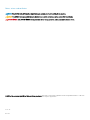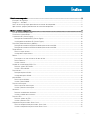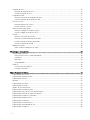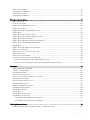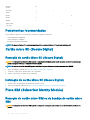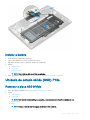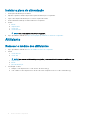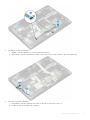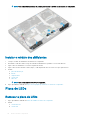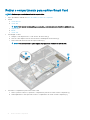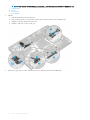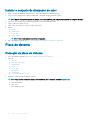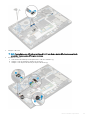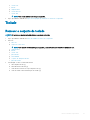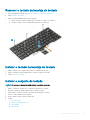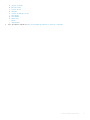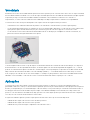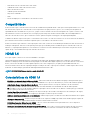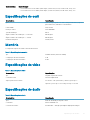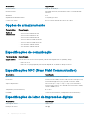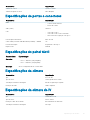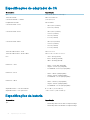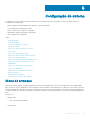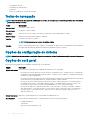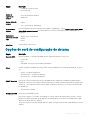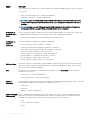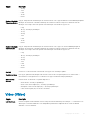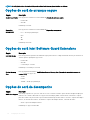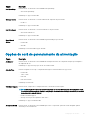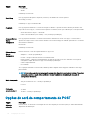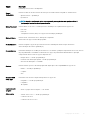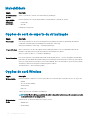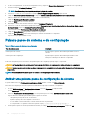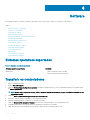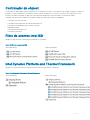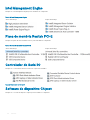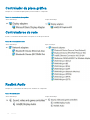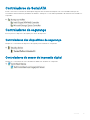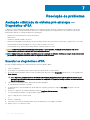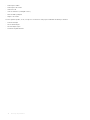Dell Latitude 7389 2-in-1 Manual do proprietário
- Categoria
- Cadernos
- Tipo
- Manual do proprietário

Dell Latitude 7389 2 em 1
Manual do proprietário
Modelo regulamentar: P29S
Tipo regulamentar: P29S001

Notas, avisos e advertências
NOTA: Uma NOTA indica informações importantes que ajudam a melhorar a utilização do produto.
AVISO: Um AVISO indica potenciais danos do hardware ou a perda de dados e explica como evitar o problema.
ADVERTÊNCIA: Uma ADVERTÊNCIA indica potenciais danos no equipamento, lesões pessoais ou mesmo morte.
© 2017 Dell Inc. ou as suas subsidiárias. Todos os direitos reservados. Dell, EMC e outras marcas registadas são marcas registadas da Dell Inc. ou das suas
subsidiárias. Outras marcas registadas podem ser marcas registadas dos seus respetivos proprietários.
2017 - 08
Rev. A01

Índice
1 Trabalhar no computador................................................................................................................................7
Instruções de segurança....................................................................................................................................................7
Desligar o — Windows......................................................................................................................................................7
Antes de efectuar qualquer procedimento no interior do computador....................................................................... 8
Após efectuar qualquer procedimento no interior do computador..............................................................................8
2 Retirar e instalar componentes...................................................................................................................... 9
Lista de tamanhos de parafusos.......................................................................................................................................9
Ferramentas recomendadas............................................................................................................................................10
Cartão micro SD (Secure Digital)................................................................................................................................... 10
Remoção do cartão Micro SD (Secure Digital).......................................................................................................10
Instalação do cartão Micro SD (Secure Digital)......................................................................................................10
Placa SIM (Subscriber Identity Module)........................................................................................................................10
Remoção do cartão micro SIM ou da bandeja do cartão micro SIM....................................................................10
Remoção do cartão micro SIM ou da bandeja do cartão micro SIM.....................................................................11
Tampa da base................................................................................................................................................................... 11
Retirar a tampa da base..............................................................................................................................................11
Instalação da tampa da base.....................................................................................................................................12
Bateria................................................................................................................................................................................ 12
Precauções a ter com as baterias de iões de lítio...................................................................................................12
Retirar a bateria...........................................................................................................................................................12
Instalar a bateria..........................................................................................................................................................13
Unidade de estado sólido (SSD) PCIe............................................................................................................................13
Remover a placa SSD NVMe.................................................................................................................................... 13
Instalar a SSD mNVMe.............................................................................................................................................. 14
Placa WLAN...................................................................................................................................................................... 14
Remoção da placa WLAN..........................................................................................................................................14
Instalação da placa WLAN.........................................................................................................................................15
placa WWAN..................................................................................................................................................................... 16
Retirar a placa WWAN............................................................................................................................................... 16
Instalar a placa WWAN.............................................................................................................................................. 16
Placa de alimentação........................................................................................................................................................17
Retirar a placa de alimentação.................................................................................................................................. 17
Instalar a placa de alimentação................................................................................................................................. 18
Altifalante...........................................................................................................................................................................18
Remover o módulo dos altifalantes...........................................................................................................................18
Instalar o módulo dos altifalantes.............................................................................................................................20
Placa de LEDs.................................................................................................................................................................. 20
Remover a placa de LEDs.........................................................................................................................................20
Instalar a placa de LEDs.............................................................................................................................................21
Compartimento para cartões Smart Card..................................................................................................................... 21
Retirar o compartimento para cartões Smart Card............................................................................................... 22
Instalar o compartimento para cartões Smart Card.............................................................................................. 23
Índice
3
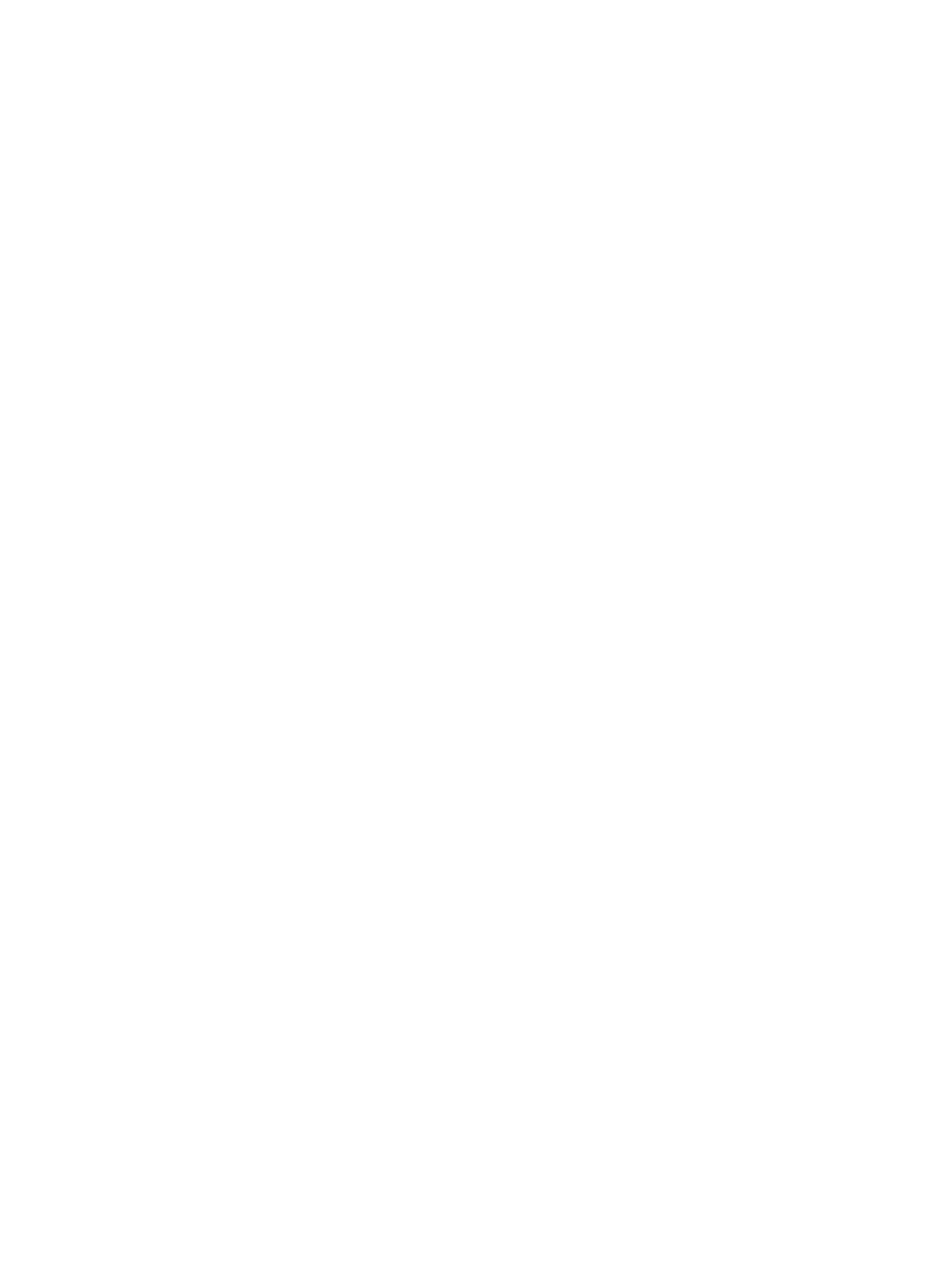
Conjunto do ecrã..............................................................................................................................................................23
Remoção do conjunto do ecrã..................................................................................................................................23
Instalar o conjunto do ecrã........................................................................................................................................26
Dissipador de calor...........................................................................................................................................................27
Remover o conjunto do dissipador de calor............................................................................................................27
Instalar o conjunto do dissipador de calor...............................................................................................................28
Placa de sistema.............................................................................................................................................................. 28
Remoção da placa de sistema.................................................................................................................................. 28
Instalar a placa de sistema.........................................................................................................................................31
Bateria de célula tipo moeda...........................................................................................................................................32
Remover o relógio em tempo real (RTC)................................................................................................................ 32
Instalar o relógio em tempo real (RTC)................................................................................................................... 32
Teclado.............................................................................................................................................................................. 33
Remover o conjunto do teclado............................................................................................................................... 33
Remover o teclado da bandeja do teclado..............................................................................................................35
Instalar o teclado na bandeja do teclado.................................................................................................................35
Instalar o conjunto do teclado.................................................................................................................................. 35
Apoio para as mãos..........................................................................................................................................................36
Voltar a colocar o apoio para as mãos.....................................................................................................................36
3 Tecnologia e componentes...........................................................................................................................38
Funcionalidades do USB..................................................................................................................................................38
USB 3.0/USB 3.1 Gen 1 (USB SuperSpeed)...........................................................................................................38
Velocidade...................................................................................................................................................................39
Aplicações...................................................................................................................................................................39
Compatibilidade..........................................................................................................................................................40
HDMI 1.4............................................................................................................................................................................40
Características da HDMI 1.4......................................................................................................................................40
Vantagens do HDMI................................................................................................................................................... 41
4 Especicações do sistema........................................................................................................................... 42
Especicações do sistema..............................................................................................................................................42
Especicações do processador......................................................................................................................................42
Especicações do ecrã....................................................................................................................................................43
Memória............................................................................................................................................................................ 43
Especicações de vídeo..................................................................................................................................................43
Especicações de áudio..................................................................................................................................................43
Opções de armazenamento............................................................................................................................................44
Especicações de comunicação.................................................................................................................................... 44
Especicações NFC (Near Field Communication)...................................................................................................... 44
Especicações do leitor de impressões digitais............................................................................................................44
Especicações de portas e conectores........................................................................................................................ 45
Especicações do painel táctil........................................................................................................................................45
Especicações da câmara...............................................................................................................................................45
Especicações da câmara de IV.....................................................................................................................................45
Especicações do adaptador de CA..............................................................................................................................46
Especicações da bateria............................................................................................................................................... 46
4
Índice

Opções de ancoragem.....................................................................................................................................................47
Controladores do dispositivo...........................................................................................................................................47
Especicações físicas...................................................................................................................................................... 47
Especicações ambientais..............................................................................................................................................48
5 Conguração do sistema............................................................................................................................. 49
Menu de arranque............................................................................................................................................................49
Teclas de navegação....................................................................................................................................................... 50
Opções da conguração do sistema............................................................................................................................. 50
Opções do ecrã geral...................................................................................................................................................... 50
Opções do ecrã de conguração do sistema................................................................................................................ 51
Video (Vídeo)....................................................................................................................................................................53
Opções do ecrã de arranque seguro............................................................................................................................. 54
Opções do ecrã Intel Software Guard Extensions.......................................................................................................54
Opções do ecrã de desempenho................................................................................................................................... 54
Opções do ecrã de gerenciamento da alimentação.....................................................................................................55
Opções do ecrã de comportamento do POST.............................................................................................................56
Maleabilidade....................................................................................................................................................................58
Opções do ecrã de suporte da virtualização................................................................................................................ 58
Opções do ecrã Wireless................................................................................................................................................ 58
Maintenance screen (Ecrã de manutenção)................................................................................................................ 59
Registos do sistema.........................................................................................................................................................59
Atualizar o BIOS no Windows.........................................................................................................................................59
Palavra-passe do sistema e de conguração............................................................................................................... 60
Atribuir uma palavra-passe de conguração de sistema.......................................................................................60
Eliminar ou alterar uma palavra-passe de conguração do sistema existente.................................................... 61
6 Software......................................................................................................................................................62
Sistemas operativos suportados....................................................................................................................................62
Transferir os controladores ............................................................................................................................................ 62
Controlador do chipset....................................................................................................................................................63
Filtro de eventos Intel HID...............................................................................................................................................63
Intel Dynamic Platform and Thermal Framework.........................................................................................................63
Intel Management Engine............................................................................................................................................... 64
Placa de memória Realtek PCI-E................................................................................................................................... 64
Controlador do Serial IO..................................................................................................................................................64
Software do dispositivo Chipset.................................................................................................................................... 64
Controlador da placa gráca...........................................................................................................................................66
Controladores de rede.....................................................................................................................................................66
Realtek Audio....................................................................................................................................................................66
Controladores do Serial ATA........................................................................................................................................... 67
Controladores de segurança...........................................................................................................................................67
Controladores dos dispositivos de segurança.........................................................................................................67
Controladores do sensor de impressão digital........................................................................................................ 67
7 Resolução de problemas.............................................................................................................................. 68
Avaliação otimizada do sistema pré-arranque — Diagnóstico ePSA........................................................................ 68
Índice
5

Executar os diagnósticos ePSA............................................................................................................................... 68
LED de diagnóstico..........................................................................................................................................................69
Reposição do relógio de tempo real...............................................................................................................................69
8 Contactar a Dell............................................................................................................................................71
6 Índice

Trabalhar no computador
Instruções de segurança
Utilize as diretrizes de segurança seguintes para proteger o seu computador contra potenciais danos e para assegurar a sua segurança
pessoal. Salvo indicação em contrário, cada procedimento incluído neste documento pressupõe que:
• Leu as informações de segurança fornecidas com o computador.
• Um componente pode ser substituído ou, se adquirido em separado, instalado através da execução do procedimento de remoção pela
ordem inversa.
ADVERTÊNCIA: Desconecte a totalidade das fontes de alimentação eléctrica antes de proceder à abertura de tampas ou painéis
do computador. Após terminar os trabalhos no interior do computador, apenas conecte a fonte de alimentação eléctrica após ter
colocado a totalidade das tampas, painéis e parafusos.
ADVERTÊNCIA: Antes de trabalhar no interior do computador, leia as informações de segurança fornecidas com o mesmo. Para
obter informações adicionais sobre as melhores práticas de segurança, consulte a página inicial de Conformidade regulamentar
em www.dell.com/regulatory_compliance.
AVISO: Muitas reparações apenas podem ser efetuadas por um técnico de assistência certicado. Apenas deverá realizar
procedimentos de deteção e resolução de problemas e reparações simples, consoante autorizado na sua documentação do
produto ou consoante as orientações fornecidas pelas equipas de apoio online ou por telefone. Os danos causados por
assistência não autorizada pela Dell não estão cobertos pela garantia. Leia e siga as instruções de segurança fornecidas com o
produto.
AVISO: Para evitar descargas eletrostáticas, ligue-se à terra utilizando uma faixa de pulso para ligação à terra ou tocando
periodicamente numa superfície metálica não pintada que o ligue à terra antes de tocar no computador para realizar quaisquer
tarefas de desmontagem.
AVISO: Manuseie os componentes e as placas com cuidado. Não toque nos componentes ou contactos de uma placa. Segure nas
placas pelas respectivas extremidades, ou pelo suporte de montagem metálico. Segure nos componentes, como um processador,
pelas extremidades e não pelos pinos.
AVISO: Quando desligar um cabo, puxe pelo respectivo conector ou pela patilha, e não pelo próprio cabo. Alguns cabos possuem
conectores com patilhas de bloqueio. Se estiver a desligar este tipo de cabo, prima nas patilhas de bloqueio antes de desligar o
cabo. À medida que puxa os conectores, mantenha-os alinhados para evitar que os pinos do conector dobrem. Do mesmo modo,
antes de ligar um cabo, certique-se de ambos os conectores estão correctamente orientados e alinhados.
NOTA: Pode haver diferenças de aparência entre a cor do computador e determinados componentes em relação aos
apresentados nas ilustrações deste documento.
Desligar o — Windows
AVISO
: Para evitar a perda de dados, guarde e feche todos os cheiros abertos e saia de todos os programas abertos antes de
desligar o computador .
1
Clique ou toque no .
2 Clique ou toque no e, depois clique ou toque em Shut down (Encerrar).
1
Trabalhar no computador 7

NOTA: Certique-se de que o computador e todos os dispositivos instalados estão desligados. Se o computador e os
dispositivos anexados não se tiverem desligado automaticamente quando encerrou o sistema operativo, prima sem soltar o
botão de alimentação durante cerca de 6 segundos para os desligar.
Antes de efectuar qualquer procedimento no interior
do computador
1 Certique-se de que a superfície de trabalho é plana e que está limpa para evitar que a tampa do computador que riscada.
2 Desligue o computador.
3 Se o computador estiver ligado a um dispositivo de ancoragem (ancorado), desligue-o.
4 Desligue todos os cabos de rede do computador (se disponíveis).
AVISO: Se o seu computador possuir uma porta RJ45, desligue o cabo de rede retirando primeiro o cabo do seu
computador.
5 Desligue o computador e todos os dispositivos a ele ligados das respectivas tomadas eléctricas.
6 Abra o ecrã.
7 Prima sem soltar o botão de alimentação durante alguns segundos, para ligar a placa de sistema à terra.
AVISO: Para evitar choques elétricos, desligue o computador da tomada elétrica antes de realizar o passo n.º 8.
AVISO: Para evitar descargas eletrostáticas, ligue-se à terra utilizando uma faixa de terra para pulso ou tocando
periodicamente numa superfície metálica não pintada ao mesmo tempo que toca num conector na parte posterior do
computador.
8 Retire qualquer ExpressCard ou Smart Card instalada das respectivas ranhuras.
Após efectuar qualquer procedimento no interior do
computador
Uma vez concluído qualquer procedimento de reposição de componentes, certique-se de que liga dispositivos externos, placas e cabos
antes de ligar o computador.
AVISO
: Para evitar danos no computador, utilize apenas a bateria concebida para este computador Dell. Não utilize baterias
concebidas para outros computadores Dell.
1 Ligue todos os dispositivos externos, tais como um replicador de portas ou uma base de multimédia, e volte a colocar todas as placas,
como por exemplo, uma ExpressCard.
2 Ligue todos os cabos de telefone ou de rede ao computador.
AVISO
: Para ligar um cabo de rede, ligue em primeiro lugar o cabo ao dispositivo de rede e, em seguida, ligue-o ao
computador.
3 Ligue o computador e todos os dispositivos anexados às respectivas tomadas eléctricas.
4 Ligue o computador.
8
Trabalhar no computador

Retirar e instalar componentes
Esta secção fornece informações detalhadas sobre como retirar ou instalar os componentes do computador.
Tópicos
• Lista de tamanhos de parafusos
• Ferramentas recomendadas
• Cartão micro SD (Secure Digital)
• Placa SIM (Subscriber Identity Module)
• Tampa da base
• Bateria
• Unidade de estado sólido (SSD) PCIe
• Placa WLAN
• placa WWAN
• Placa de alimentação
• Altifalante
• Placa de LEDs
• Compartimento para cartões Smart Card
• Conjunto do ecrã
• Dissipador de calor
• Placa de sistema
• Bateria de célula tipo moeda
• Teclado
• Apoio para as mãos
Lista de tamanhos de parafusos
Tabela 1. Latitude 7389 – Lista de tamanhos dos parafusos
Componente M 2.5 x 2.5L M 2.5 x 4.0L M 2.0 x 3.0L M 2 x 2L M 2.0 x 2L M 2 x 1.7L M 2 x 4L M 2.5 x 5
Suportes de
dobradiça
4
Placa de
alimentação
2
Placa de
LEDs
2
Smart Card 2
Placa K/B
para K/B
6
Placa K/B 13
Tampa da
base
8
2
Retirar e instalar componentes 9

Placa de
sistema
6
Ventoinha 1 1
Térmico 4
Bateria 4
WLAN 1
WWAN 1
Suporte EDP 2
USB Tipo C 2
Ferramentas recomendadas
Os procedimentos descritos neste documento requerem as seguintes ferramentas:
• Chave de parafusos Phillips #0
• Chave de parafusos Phillips #1
• Instrumento de plástico pontiagudo
NOTA: A chave de fendas n.º 0 serve para parafusos 0-1 e a chave de fendas n.º 1 serve para parafusos 2-4
Cartão micro SD (Secure Digital)
Remoção do cartão Micro SD (Secure Digital)
AVISO
: A remoção do cartão Micro SIM quando o computador está ligado pode resultar na perda de dados ou em danos no
cartão. Assegure-se de que o computador está desligado.
NOTA: O suporte do cartão micro SIM apenas está disponível para sistemas equipados com uma placa WWAN.
1 Siga o procedimento indicado em Antes de trabalhar no interior do computador.
2 Pressione o cartão micro SD para retirá-lo do computador.
3 Deslize o cartão micro SD para fora do computador.
Instalação do cartão Micro SD (Secure Digital)
1 Deslize o micro SD para dentro da ranhura até encaixar no lugar.
2 Siga os procedimentos indicados em Após efectuar qualquer procedimento no interior do computador.
Placa SIM (Subscriber Identity Module)
Remoção do cartão micro SIM ou da bandeja do cartão micro
SIM
AVISO
: A remoção do cartão micro SIM quando o computador está ligado pode resultar na perda de dados ou em danos no
cartão.
10 Retirar e instalar componentes

NOTA: O suporte do cartão micro SIM apenas está disponível para sistemas equipados com uma placa WWAN.
1 Introduza um clip ou uma ferramenta de remoção do cartão micro SIM no orifício no suporte do cartão micro SIM.
2 Utilize um instrumento para puxar o suporte do cartão micro SIM.
3 Se estiver disponível um cartão micro SIM, retire o cartão micro SIM do respetivo suporte.
Remoção do cartão micro SIM ou da bandeja do cartão micro
SIM
1 Coloque o cartão SIM na bandeja do cartão SIM.
2 Alinhe e empurre a bandeja do SIM se volta para dentro da ranhura da bandeja do SIM.
NOTA: O suporte do cartão micro SIM apenas está disponível para sistemas equipados com uma placa WWAN.
3 Siga o procedimento indicado em Após efectuar qualquer procedimento no interior do computador.
Tampa da base
Retirar a tampa da base
1 Siga o procedimento indicado em Antes de trabalhar no interior do computador.
2 Desaperte os parafusos M2,5 x 5,0 integrados que xam a tampa da base ao computador.
3 Utilize um instrumento de plástico para pressionar a tampa da base a partir das dobradiças na extremidade superior da tampa da base
e levante-a do computador.
NOTA
: As reentrâncias estão localizadas perto das dobradiças na parte traseira do computador.
Retirar e instalar componentes 11

Instalação da tampa da base
1 Alinhe as patilhas na tampa da base com as ranhuras nas extremidades do computador.
2 Prima as extremidades da tampa até que encaixe no lugar.
3 Aperte os parafusos M2,5 x 5,0 integrados para xar a tampa da base ao computador.
4 Siga o procedimento indicado em Após efetuar qualquer procedimento no interior do computador.
Bateria
Precauções a ter com as baterias de iões de lítio
AVISO
:
• Tenha todo o cuidado quando manusear as baterias de iões de lítio.
• Descarregue a bateria o máximo possível antes de a remover do sistema. Isto pode ser realizado desligando o adaptador de CA do
sistema para permitir gastar a bateria.
• Não esmague, deixe cair, mutile nem penetre a bateria com objetos estranhos.
• Não exponha a bateria a temperaturas elevadas nem desmonte os conjuntos de baterias e células.
• Não aplique pressão na superfície da bateria.
• Não dobre a bateria.
• Não utilize ferramentas de nenhum tipo para forçar a bateria.
• Se uma bateria inchar e car presa num dispositivo, não tente libertá-la perfurando-a, dobrando-a ou esmagando-a. As bateria de
iões de lítio podem ser perigosas. Se isto acontecer, deve substituir todo o sistema. Contacto https://www.dell.com/support para
assistência e mais instruções.
• Adquira sempre baterias genuínas na https://www.dell.com ou nos parceiros Dell autorizados e revendedores.
Retirar a bateria
1 Siga o procedimento indicado em Antes de trabalhar no interior do computador.
2 Retirar:
a Cartão MicroSD
b Cartão SIM
NOTA
: Para remover os dois cartões, se equipados, e sem necessidade de remover o enchimento oco.
c Tampa da base
3 Para retirar a bateria:
a Levante a banda, desligue e retire o cabo da bateria do conector na placa de sistema [1].
AVISO
: Certique-se de que o cabo da bateria passa por cima da bateria e não passa por dentro do cabo do LED.
b Retire os parafusos M2.0 x 4L que xam a bateria ao computador [2].
c Retire a bateria do computador [3].
12
Retirar e instalar componentes

Instalar a bateria
1 Insira a bateria na ranhura do computador.
2 Ligue o cabo da bateria ao conector na placa de sistema.
3 Reponha os parafusos M2 x 4L para xar a bateria ao computador.
4 Instalar:
a tampa da base
b Cartão SIM
c Cartão micro SD
NOTA
: Para instalar os dois os cartões, se equipados.
5 Siga o procedimento indicado em Após efetuar qualquer procedimento no interior do computador.
Unidade de estado sólido (SSD) PCIe
Remover a placa SSD NVMe
1 Siga o procedimento indicado em Antes de trabalhar no interior do computador.
2 Retirar:
a Cartão MicroSD
b Cartão SIM
NOTA
: Para remover os dois cartões, se equipados, e sem necessidade de remover o enchimento oco.
c tampa da base
d bateria
NOTA
: Desligue o cabo da bateria da placa de sistema e retire a bateria.
Retirar e instalar componentes 13

3 Para remover a placa SSD NVMe:
a Solte os parafusos M2.0 x 3.0 que xam o suporte térmico SSD [1].
b Levante o suporte térmico da placa SSD [2,3].
c Deslize e retire a placa SSD da ranhura [4].
Instalar a SSD mNVMe
1 Introduza a placa SSD NVMe dentro do conector.
2 Instale o suporte térmico sobre a placa SSD.
3 Aperte os parafusos M2.0 x 3.0 para xar o suporte térmico da SSD.
4 Instalar:
a bateria
b tampa da base
c Cartão MicroSD
d Cartão SIM
NOTA
: Para instalar os dois os cartões, se equipados.
5 Siga o procedimento indicado em Após efetuar qualquer procedimento no interior do computador.
Placa WLAN
Remoção da placa WLAN
1 Siga o procedimento indicado em Antes de trabalhar no interior do computador.
2 Retirar:
a Cartão MicroSD
b Cartão SIM
14
Retirar e instalar componentes

NOTA: Para remover os dois cartões, se equipados, e sem necessidade de remover o enchimento oco.
c tampa da base
d bateria
NOTA: Desligue e retire a bateria da placa de sistema.
3 Para remover a placa WLAN.
a Retire o parafuso M2,0 x 3,0 que xa o suporte metálico à placa WLAN [1].
b Levante o suporte metálico [2].
c Desligue os cabos WLAN dos conectores na placa WLAN [3].
d Retire a placa WLAN [4].
Instalação da placa WLAN
1 Insira a placa WLAN no conector na placa de sistema.
2 Ligue os cabos aos conectores na placa WLAN.
3 Coloque o suporte metálico e reponha o parafuso M2,0 x 3,0 para xar a placa WLAN ao computador.
4 Instalar:
a bateria
b tampa da base
c Cartão SIM
d Cartão MicroSD
NOTA
: Para instalar ambos os cartões, se equipados.
5 Siga o procedimento indicado em Após efetuar qualquer procedimento no interior do computador.
Retirar e instalar componentes
15

placa WWAN
Retirar a placa WWAN
1 Siga o procedimento indicado em Antes de trabalhar no interior do computador.
2 Retirar:
a Cartão MicroSD
b Cartão SIM
NOTA: Para remover os dois cartões, se equipados, e sem necessidade de remover o enchimento oco.
c tampa da base
d bateria
NOTA: Desligue e retire a bateria da placa de sistema.
3 Para retirar a placa WWAN:
a Retire o parafuso M2,0 x 3,0 que xa o suporte metálico à placa WWAN.
b Levante o suporte metálico que xa a placa WWAN.
c Desligue os cabos WWAN dos conectores na placa WWAN.
d Levante a placa WWAN computador.
Instalar a placa WWAN
1 Insira a placa WWAN no conector na placa de sistema.
2 Ligue os cabos WWAN ao conectores na placa WWAN.
3 Coloque o suporte metálico e reponha o parafuso M2,0 x 3,0 para xar a placa WLAN ao computador.
16
Retirar e instalar componentes

4 Instalar:
a bateria
b tampa da base
c Cartão SIM
d Cartão MicroSD
NOTA: Para instalar ambos os cartões, se equipados.
5 Siga o procedimento indicado em Após efetuar qualquer procedimento no interior do computador.
NOTA: Também pode encontrar o número IMEI na placa WWAN.
Placa de alimentação
Retirar a placa de alimentação
1 Siga o procedimento indicado em Antes de trabalhar no interior do computador.
2 Retirar:
a Cartão MicroSD
b Suporte do cartão SIM
NOTA: Para remover os dois cartões, se equipados, e sem necessidade de remover o enchimento oco.
c tampa da base
d bateria
3 Para retirar a placa de alimentação:
a Levante a bateria de célula tipo moeda instalada no computador [1].
b Desligue o cabo de alimentação da placa de alimentação [2].
c Retire os parafusos M2,0 x 3,0 para libertar a placa de alimentação [3].
d Levante a placa de alimentação do computador [4].
Retirar e instalar componentes
17

Instalar a placa de alimentação
1 Insira a placa de alimentação na ranhura.
2 Reponha os parafusos M2,0 x 3,0 que xam a placa de alimentação ao computador.
3 Ligue o cabo da placa de alimentação ao conector na placa de sistema.
4 Instale a bateria de célula tipo moeda na ranhura no computador.
5 Instalar:
a bateria
b tampa da base
c Cartão SIM
d Cartão MicroSD
NOTA: Para instalar ambos os cartões, se equipados.
6 Siga o procedimento indicado em Após efetuar qualquer procedimento no interior do computador.
Altifalante
Remover o módulo dos altifalantes
1 Siga o procedimento indicado em Antes de trabalhar no interior do computador.
2 Retirar:
a Cartão MicroSD
b Cartão SIM
NOTA
: Para remover os dois cartões, se equipados, e sem necessidade de remover o enchimento oco.
c tampa da base
d bateria
e placa de alimentação
3 Para desligar os cabos:
a Desligue o cabo da placa LED e o cabo do leitor de Smart Card [1].
b Volte a dobrar os cabos da placa LED e do leitor de Smart Card para ter acesso ao cabo do altifalante [2].
18
Retirar e instalar componentes

4 Para libertar o módulo dos altifalantes:
a Desligue o cabo dos altifalantes do conector na placa de sistema [1].
b Desencaminhe o cabo dos altifalantes dos grampos de retenção e retire as tas que xam o cabo dos altifalantes [2].
5 Para retirar o módulo dos altifalantes:
a Desencaminhe o cabo dos altifalantes removendo as tas junto ao apoio para as mãos [1].
b Levante o módulo dos altifalantes do computador.
Retirar e instalar componentes
19

NOTA: Pode utilizar um instrumento de plástico para levantar o módulo dos altifalantes do computador.
Instalar o módulo dos altifalantes
1 Coloque o módulo dos altifalantes nas ranhuras no computador.
2 Encaminhe o cabo da coluna ao longo do canal de encaminhamento e prenda-o com as tas adesivas.
3 Ligue o cabo dos altifalantes ao conector na placa de sistema.
4 Ligue o cabo do leitor de Smart Card e, depois, o cabo da placa de LED ao conector no apoio para as mãos.
5 Instalar:
a placa de alimentação
b bateria
c tampa da base
d Cartão SIM
e Micro SD
NOTA
: Para instalar ambos os cartões, se equipados.
6 Siga o procedimento indicado em Após efetuar qualquer procedimento no interior do computador.
Placa de LEDs
Remover a placa de LEDs
1 Siga o procedimento indicado em Antes de trabalhar no interior do computador.
2 Retirar:
a Cartão MicroSD
b Cartão SIM
20
Retirar e instalar componentes
A página está carregando...
A página está carregando...
A página está carregando...
A página está carregando...
A página está carregando...
A página está carregando...
A página está carregando...
A página está carregando...
A página está carregando...
A página está carregando...
A página está carregando...
A página está carregando...
A página está carregando...
A página está carregando...
A página está carregando...
A página está carregando...
A página está carregando...
A página está carregando...
A página está carregando...
A página está carregando...
A página está carregando...
A página está carregando...
A página está carregando...
A página está carregando...
A página está carregando...
A página está carregando...
A página está carregando...
A página está carregando...
A página está carregando...
A página está carregando...
A página está carregando...
A página está carregando...
A página está carregando...
A página está carregando...
A página está carregando...
A página está carregando...
A página está carregando...
A página está carregando...
A página está carregando...
A página está carregando...
A página está carregando...
A página está carregando...
A página está carregando...
A página está carregando...
A página está carregando...
A página está carregando...
A página está carregando...
A página está carregando...
A página está carregando...
A página está carregando...
A página está carregando...
-
 1
1
-
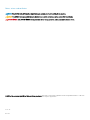 2
2
-
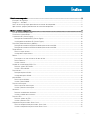 3
3
-
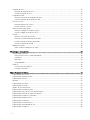 4
4
-
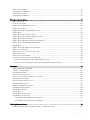 5
5
-
 6
6
-
 7
7
-
 8
8
-
 9
9
-
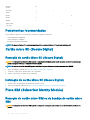 10
10
-
 11
11
-
 12
12
-
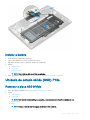 13
13
-
 14
14
-
 15
15
-
 16
16
-
 17
17
-
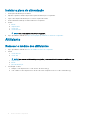 18
18
-
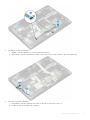 19
19
-
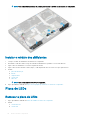 20
20
-
 21
21
-
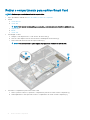 22
22
-
 23
23
-
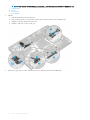 24
24
-
 25
25
-
 26
26
-
 27
27
-
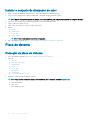 28
28
-
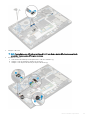 29
29
-
 30
30
-
 31
31
-
 32
32
-
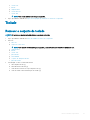 33
33
-
 34
34
-
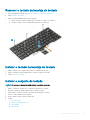 35
35
-
 36
36
-
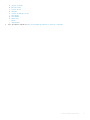 37
37
-
 38
38
-
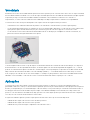 39
39
-
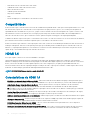 40
40
-
 41
41
-
 42
42
-
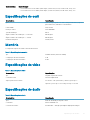 43
43
-
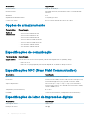 44
44
-
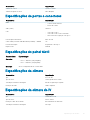 45
45
-
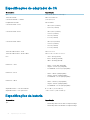 46
46
-
 47
47
-
 48
48
-
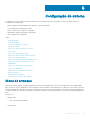 49
49
-
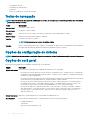 50
50
-
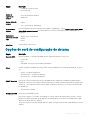 51
51
-
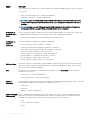 52
52
-
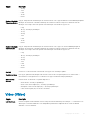 53
53
-
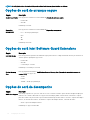 54
54
-
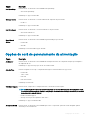 55
55
-
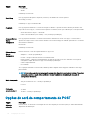 56
56
-
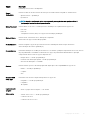 57
57
-
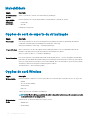 58
58
-
 59
59
-
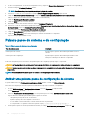 60
60
-
 61
61
-
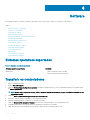 62
62
-
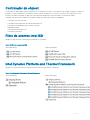 63
63
-
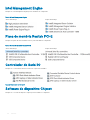 64
64
-
 65
65
-
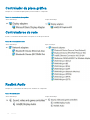 66
66
-
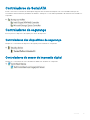 67
67
-
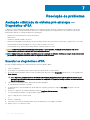 68
68
-
 69
69
-
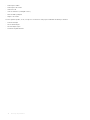 70
70
-
 71
71
Dell Latitude 7389 2-in-1 Manual do proprietário
- Categoria
- Cadernos
- Tipo
- Manual do proprietário
Artigos relacionados
-
Dell Latitude E7470 Manual do proprietário
-
Dell Latitude E7470 Manual do proprietário
-
Dell Latitude 3350 Manual do proprietário
-
Dell Latitude 7370 Manual do proprietário
-
Dell Latitude 5289 2-in-1 Manual do proprietário
-
Dell Vostro 5370 Manual do proprietário
-
Dell Latitude 7390 2-in-1 Manual do proprietário
-
Dell Precision 7730 Manual do usuário
-
Dell Latitude 7390 Manual do proprietário
-
Dell Latitude 7480 Manual do proprietário